Warning
Some of the translations on the training portal are out of date. The translated material may be incomplete or incorrect. We plan to update the translations later this year. In the meantime, please try to work through the English-language material if you can.
13. Comece a usar a Seqera Platform¶
13.1 Conceitos Básicos¶
A Seqera Platform, conhecida anteriormente como Nextflow Tower, é o posto de comando centralizado para gerenciamento de dados e fluxos de trabalho. Ele traz monitoramento, gerenciamento de logs e observabilidade para fluxos de trabalho distribuídos e simplifica a implantação de fluxos de trabalho em qualquer nuvem, cluster ou laptop. Na terminologia da Seqera Platform, um fluxo de trabalho é o que temos trabalhado até agora, e os pipelines são fluxos de trabalho pré-configurados que podem ser usados por todos os usuários em um espaço de trabalho. Ele é composto por um repositório de fluxo de trabalho, parâmetros de inicialização e um ambiente de computação. Vamos nos ater a essas definições nesta seção.
Os principais recursos da Seqera Platform incluem:
- O lançamento de pipelines pré-configurados com facilidade.
- Integração programática para atender às necessidades de uma organização.
- Disponibilização pipelines em áreas de trabalho compartilhadas.
- Gerenciamento da infraestrutura necessária para executar análise de dados em escala.
Tip
Registre-se para experimentar a Seqera Platform gratuitamente ou solicitar uma demonstração para implantações em seu próprio ambiente local ou na nuvem.
13.2 Como usar¶
Você pode usar a Seqera Platform por meio da opção -with-tower ao usar o comando nextflow run, por meio da interface gráfica online ou da API.
13.2.1 Com o comando nextflow run¶
Crie uma conta e faça login na Seqera Platform.
1. Crie um novo token
Você pode acessar seus tokens no menu suspenso Settings:
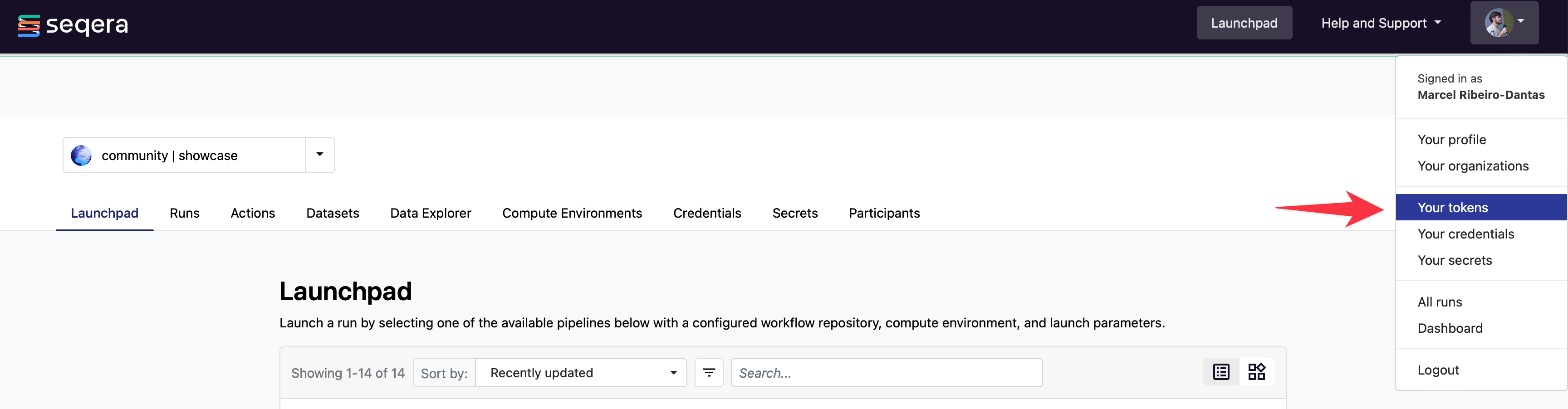
2. Dê um nome para seu token
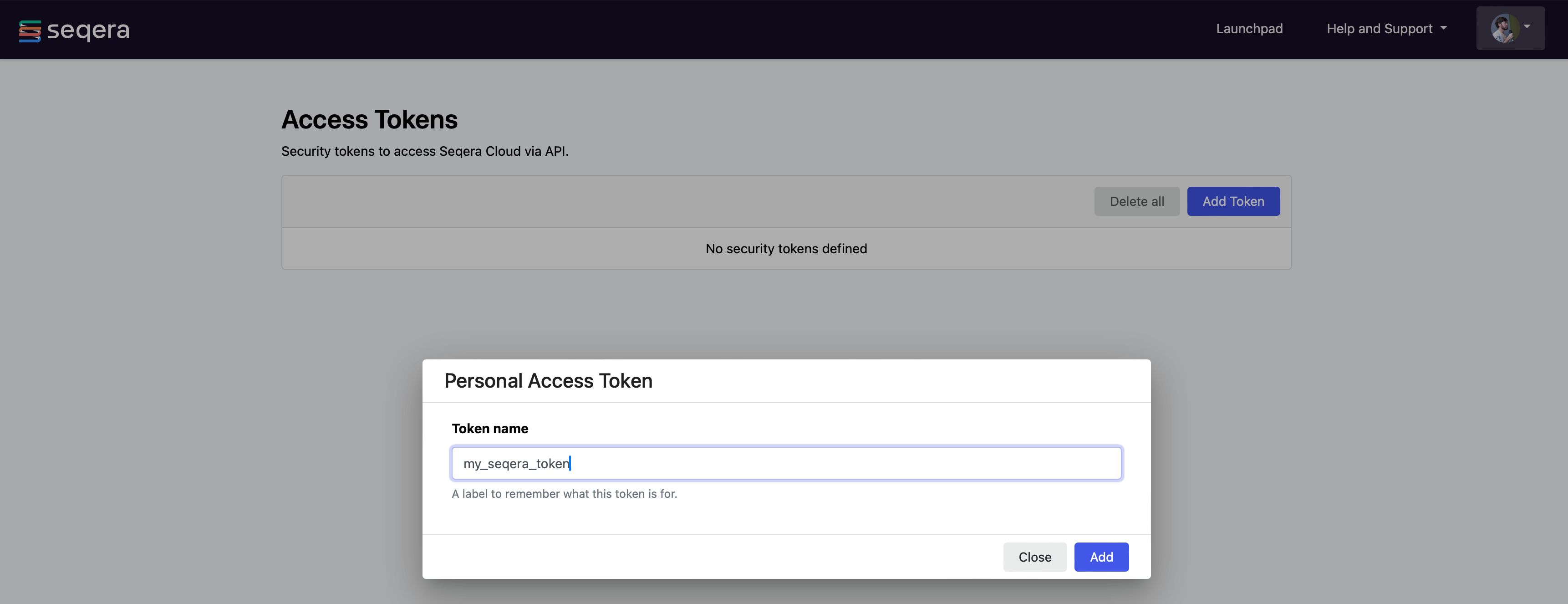
3. Salve seu token com segurança
Copie e guarde seu novo token em um local seguro.
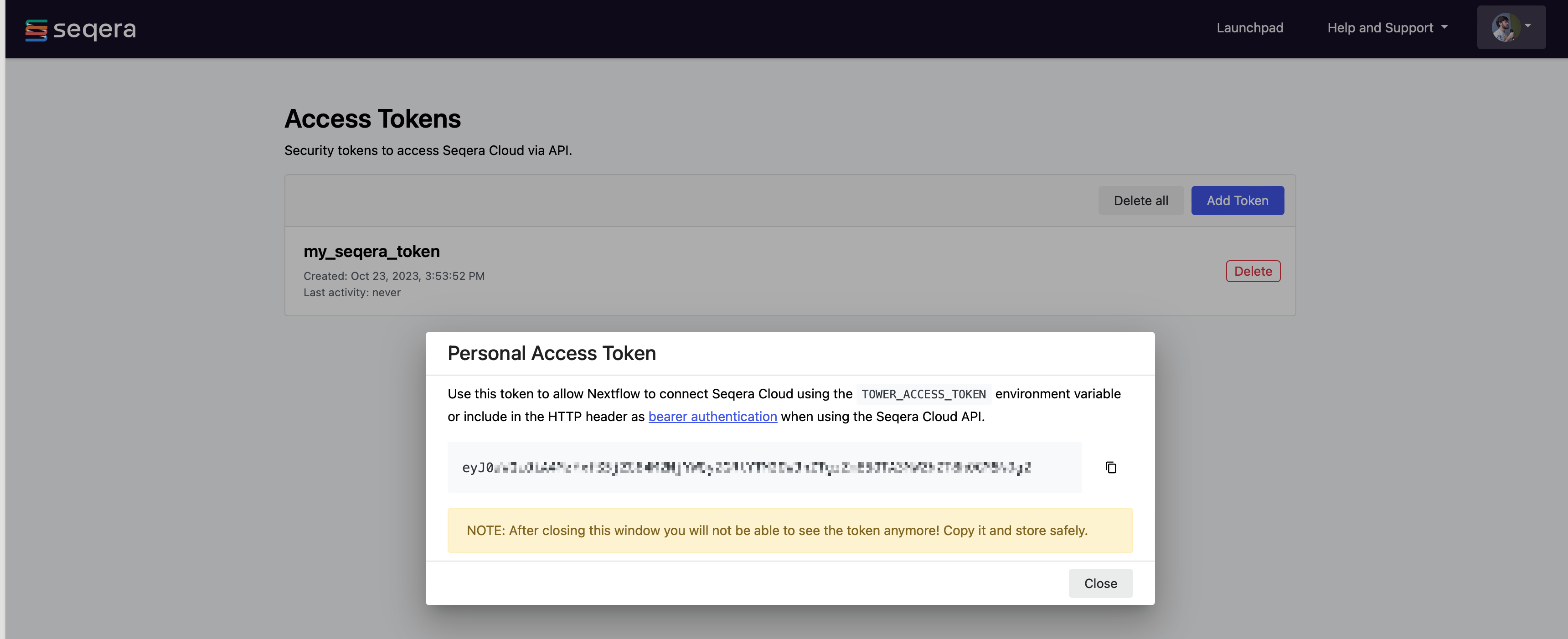
4. Exporte seu token
Uma vez que seu token foi criado, abra um terminal e digite:
Onde eyxxxxxxxxxxxxxxxQ1ZTE= é o token que você acabou de criar.
Note
Verifique seu nextflow -version. Os tokens de portador requerem ao menos a versão 20.10.0 do Nextflow ou versões posteriores e isso pode ser configurado com o segundo comando mostrado acima. Você pode alterar para uma outra versão, se necessário.
Para enviar um pipeline para uma área de trabalho (workspace) usando a ferramenta de linha de comando do Nextflow, adicione o ID da área de trabalho em seu ambiente. Por exemplo:
O ID da área de trabalho pode ser encontrado na página de visão geral das áreas de trabalho (workspaces) da organização.
5. Execute o Nextflow com a Seqera Platform
Execute normalmente seus fluxos de trabalho do Nextflow com a adição do comando -with-tower:
Você verá e poderá monitorar suas tarefas do Nextflow na Seqera Platform.
Para configurar e executar tarefas do Nextflow em ambientes na nuvem, visite a seção de ambientes de computação (compute environments).
Exercise
Execute o script de RNA-Seq script7.nf usando o sinalizador -with-tower, depois de concluir corretamente as configurações de token descritas acima.
Tip
Vá para https://tower.nf/, faça o login, em seguida, clique na guia de execuções (Run) e selecione a execução que você acabou de enviar. Se você não conseguir encontrá-la, verifique novamente se seu token foi adicionado corretamente ao ambiente.
13.2.2 Com uma interface gráfica online¶
Para executar usando a interface gráfica (GUI), existem três etapas principais:
- Crie uma conta e faça login na Seqera Platform, disponível gratuitamente, em tower.nf.
- Crie e configure um novo ambiente de computação (compute environment).
- Comece a lançar pipelines.
13.2.2.1 Configurando seu ambiente de computação¶
A Seqera Platform usa o conceito de Ambientes de Computação (compute environments) para definir a plataforma de execução onde um fluxo de trabalho será executado.
Ele suporta o lançamento de fluxos de trabalho em um número crescente de infraestruturas de nuvem e on-prem (infraestrutura dedicada).
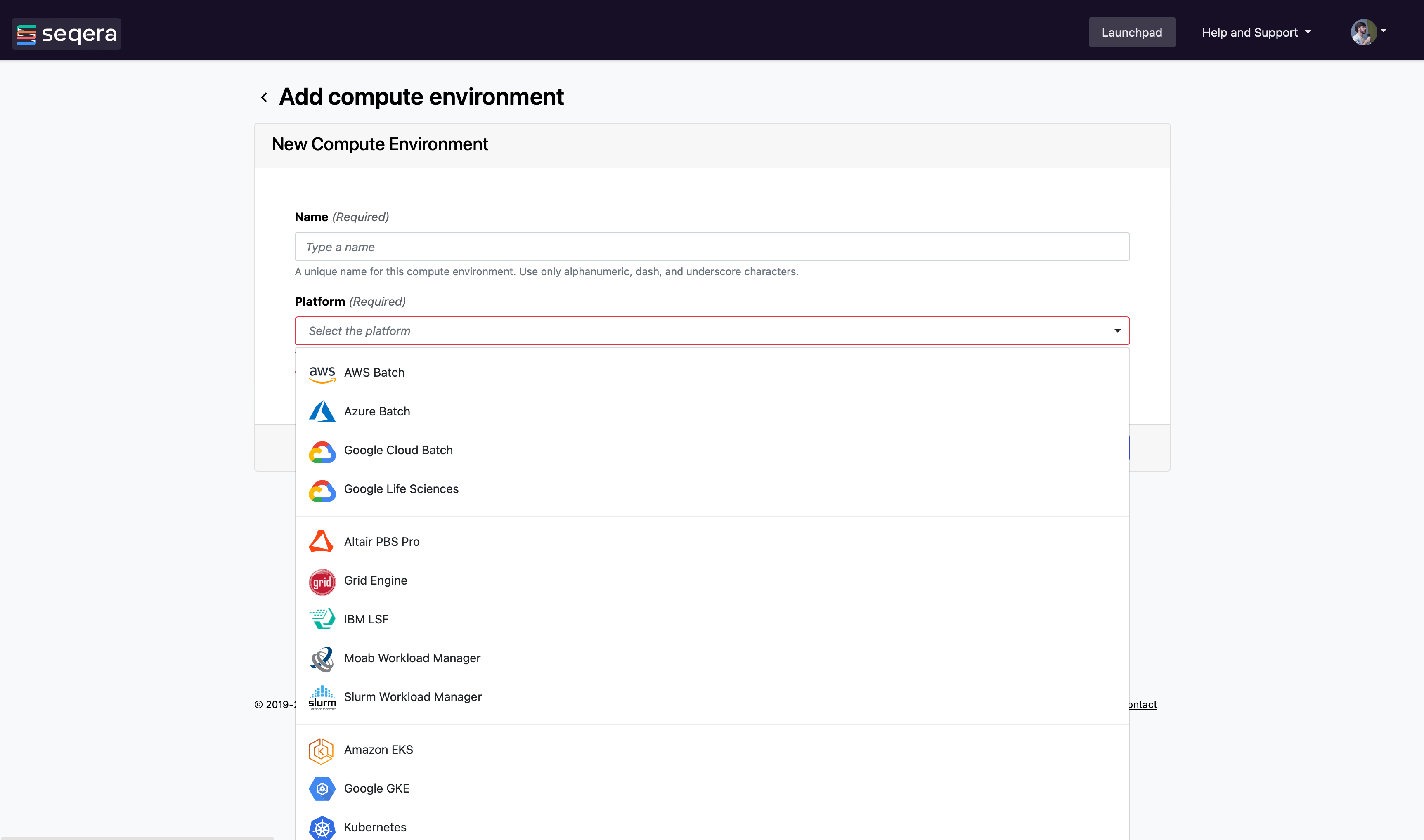
Cada ambiente de computação deve ser pré-configurado para permitir que a Seqera Platform envie tarefas. Você pode ler mais sobre como configurar cada ambiente usando os links abaixo.
Os guias a seguir descrevem como configurar cada um desses ambientes de computação.
13.2.2.2 Selecionando um ambiente de computação padrão¶
Se você tiver mais de um Ambiente de computação, poderá selecionar qual deles será usado por padrão ao lançar um pipeline.
- Navegue até os seus ambientes de computação.
- Escolha seu ambiente padrão selecionando o botão Make primary.
Parabéns!
Agora você está pronto para lançar fluxos de trabalho com seu ambiente de computação principal.
13.2.2.3 Launchpad¶
O Launchpad torna fácil para qualquer usuário da área de trabalho lançar um pipeline pré-configurado.
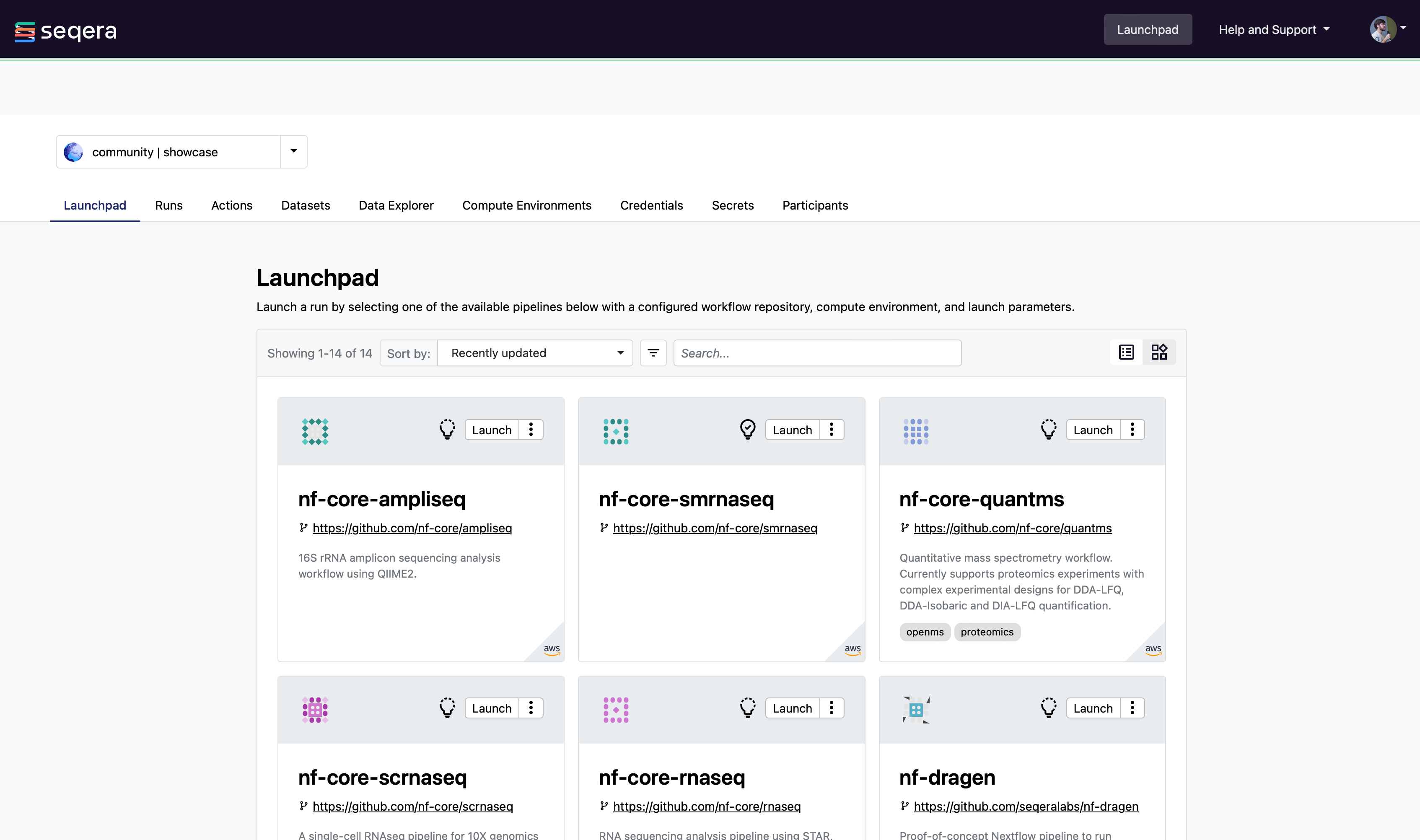
Um pipeline é um repositório que contém um fluxo de trabalho do Nextflow, um ambiente de computação e parâmetros de fluxo de trabalho.
13.2.2.4 Formulário de Parâmetros de Pipeline¶
O Launchpad detecta automaticamente a presença de um nextflow_schema.json na raiz do repositório e cria dinamicamente um formulário onde os usuários podem facilmente atualizar os parâmetros.
Info
A exibição de formulários de parâmetro aparecerá se o pipeline tiver um arquivo de esquema do Nextflow para os parâmetros. Consulte o Guia do esquema do Nextflow para saber mais sobre os casos de uso do arquivo de esquema e como criá-los.
Isso torna trivial para usuários sem experiência em Nextflow inserir seus parâmetros de fluxo de trabalho e lançá-lo.
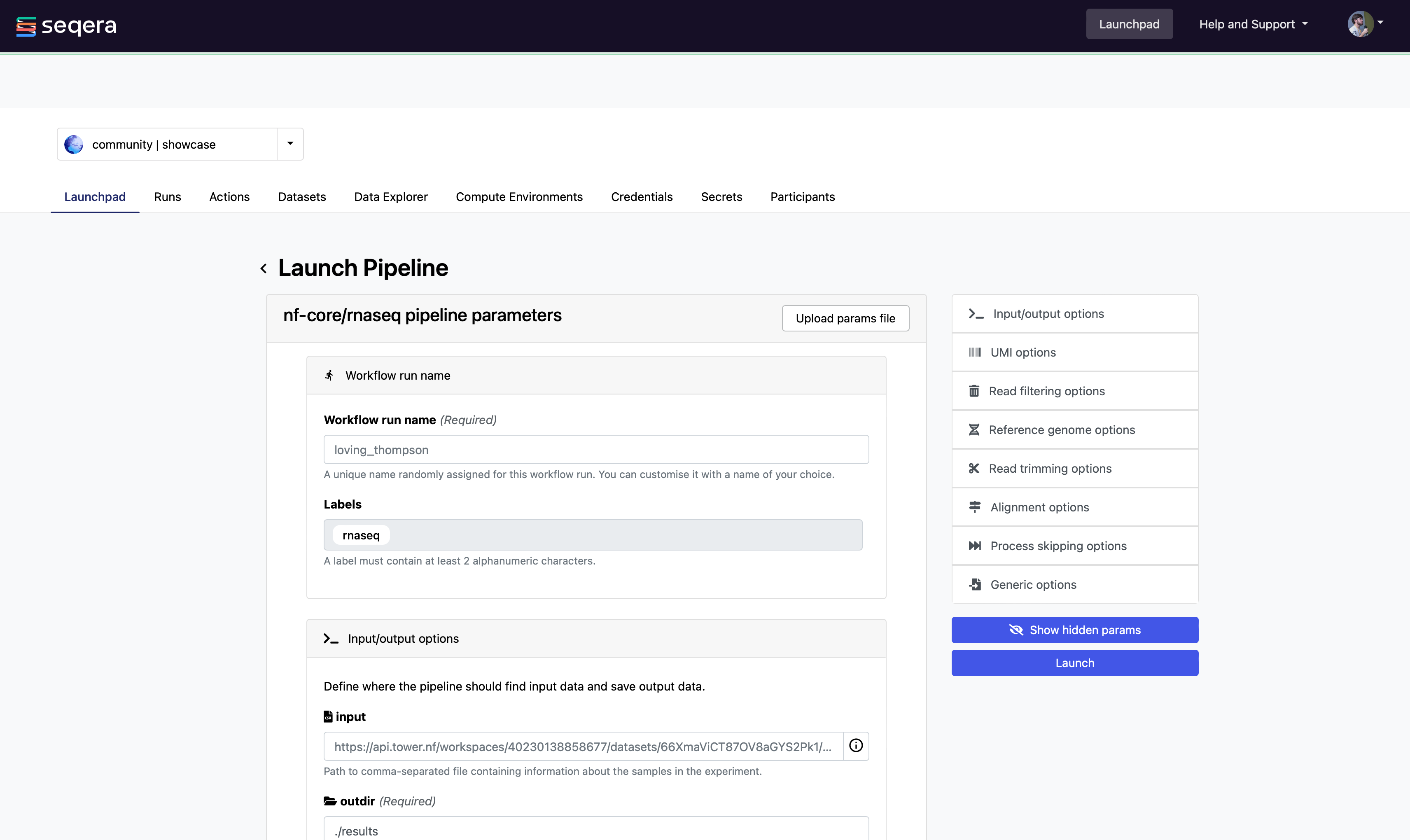
13.2.2.5 Adicionando um novo pipeline¶
A adição de um pipeline ao launchpad da área de trabalho é detalhada na íntegra na documentação da Seqera Platform.
Em resumo, essas são as etapas que você precisa seguir para configurar um pipeline.
- Selecione o botão Launchpad na barra de navegação. Isso abrirá o Formulário de inicialização.
- Selecione um ambiente de computação.
- Insira o repositório do fluxo de trabalho que você deseja iniciar. e.g. https://github.com/nf-core/rnaseq.git
- Selecione um número de revisão para o fluxo de trabalho. O branching padrão do Git (main/master) ou
manifest.defaultBranchna configuração do Nextflow será usada por padrão. - Defina o local do diretório de trabalho (
workDir) do Nextflow. O local associado ao ambiente de computação será selecionado por padrão. - Digite o(s) nome(s) de cada um dos perfis de configuração do Nextflow seguido da tecla
enter. Veja mais na documentação oficial sobre a configuração de perfis. - Insira quaisquer parâmetros do fluxo de trabalho no formato YAML ou JSON. Exemplo com YAML:
- Selecione Launch para iniciar a execução do pipeline.
Info
Os fluxos de trabalho do Nextflow são simplesmente repositórios Git e podem ser alterados para qualquer plataforma de hospedagem Git pública ou privada. Consulte Integração com o Git nos documentos da Seqera Platform e Compartilhamento de Pipelines na documentação do Nextflow para obter mais detalhes.
Note
As credenciais associadas ao ambiente de computação devem ser capazes de acessar o diretório de trabalho.
Info
Na configuração, o caminho completo para um bucket deve ser especificado com aspas simples em torno de strings e sem aspas em booleanas ou números.
Tip
Para criar seu próprio esquema de Nextflow personalizado para seu fluxo de trabalho, veja os exemplos dos fluxos de trabalho do nf-core que adotaram essa abordagem. Por exemplo, o eager e o rnaseq.
Para opções de configurações avançadas, confira essa página.
Também há suporte da comunidade disponível se você tiver problemas, junte-se ao Slack do Nextflow seguindo este link.
13.2.3 API¶
Para saber mais sobre como usar a API da Seqera Platform, visite a seção da API na documentação.
13.3 Áreas de trabalho e Organizações¶
A Seqera Platform simplifica o desenvolvimento e a execução de pipelines, fornecendo uma interface centralizada para usuários e organizações.
Cada usuário tem uma área de trabalho exclusiva onde pode interagir e gerenciar todos os recursos, como fluxos de trabalho, ambientes de computação e credenciais. Detalhes disso podem ser encontrados aqui.
As organizações podem ter vários espaços de trabalho com acesso personalizado para membros e colaboradores específicos da organização.
13.3.1 Recursos de organização¶
Você pode criar sua própria organização e área de trabalho de participante seguindo a documentação aqui.
A Seqera Platform permite a criação de várias organizações, cada uma das quais pode conter várias áreas de trabalho com usuários e recursos compartilhados. Isso permite que qualquer organização personalize e organize o uso de recursos enquanto mantém uma camada de controle de acesso para usuários associados a uma área de trabalho.
13.3.2 Usuários da organização¶
Qualquer usuário pode ser adicionado ou removido de uma determinada organização ou área de trabalho e pode receber um papel de acesso específico dentro dessa área de trabalho.
O recurso Equipes fornece uma maneira para as organizações agruparem vários usuários e participantes em equipes. Por exemplo, desenvolvedores-fluxos de trabalho ou analistas, e aplicar controle de acesso a todos os usuários dentro desta equipe coletivamente.
Para mais informações, consulte a seção de Gerenciamento de Usuário.
13.3.2.1 Configurando uma nova organização¶
As organizações são a estrutura de nível mais alto e contêm áreas de trabalho, membros, equipes e colaboradores.
Para criar uma nova Organização:
- Clique no menu suspenso ao lado do seu nome e selecione New organization para abrir a caixa de diálogo de criação.
-
Na caixa de diálogo, preencha os campos de acordo com sua organização. Os campos Name e Full name são obrigatórios.
Note
Um nome válido para a organização deve seguir um padrão específico. Consulte a interface de usuário para obter mais instruções.
-
O restante dos campos, como Description, Location, Website URL e logo URL, são opcionais.
-
Depois que os detalhes forem preenchidos, você poderá acessar a organização recém-criada usando a página da organização, que lista todas as suas organizações.
Note
É possível alterar os valores dos campos opcionais usando a opção Edit na página da organização ou usando a guia Settings na página da organização, desde que você seja o Proprietário (Owner) da organização.
Tip
Uma lista de todos os Membros, Equipes e Colaboradores incluídos pode ser encontrada na página da organização.